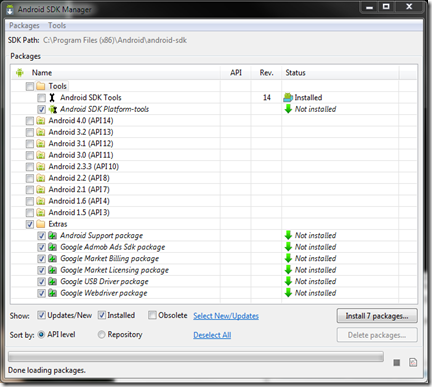Android携帯Xperia ActiveのPre-Install Applicationを削除する方法
DefaultでInstallされているアプリは管理画面で削除できないので、削除する方法を調べた時の覚書.
もちろん自己責任で。
※これ1年ぐらい前に下書きした記事なので情報が古い
※今ならADW.Launcherで見えなくすれば十分
おかしくなったり復活させたいアプリがある場合は、前の記事を参考に「修復」をすれば買った時の状態に戻せると思う。
環境:
Windows 7 Home Premium 64bit (英語版)
Xperia Active Build number 4.0.1.A.0.284
1. Android SDKをInstall
JREがInstall済みだったので念のためUninstallしてから、JDK(Java Development Kit)を新たにDownloadしてきてInstall.
その後、Android SDKをDownloadしてきてInstall. 今のVersionはr14.
Install後にAndroid SDK Managerが起動して、他のPackageをDownloadするか聞いてくるので、一応下記を選択
前の記事でPC CompanionをInstallして、Xperia用USB driverが入っているのでその辺後で問題にならないかちょっと心配。
ここで再起動しておく。
2. Android端末を接続してShellにAccess
端末の設定。Settings → Applications → Development
- USB debugging
- Stay awake
にCheck.
これでPCと接続。
なぜかPC Companionが
「新しい携帯電話のソフトウェアバージョンが利用できます(4.0.2.A.0.42」
と言ってきた。
開発Modeで接続すると違うのか?
と思いながら、Updateしてみた。タイミングが良かっただけかもしれない。
Update後、念のためPC Companionは自動起動しないようにして終了する。
再度Androidを接続して確認。PowerShellから、
PS > cd "C:\Program Files (x86)\Android\android-sdk\platform-tools"
PS > .\adb.exe shell
lsを打ってFile一覧が出てくればAndroidのShellにAccessできている。
< Related Posts >